- AJUSTAR EL VOLUMEN DEL DISPOSITIVO: oprime los botones Volume que se encuentran al lateral del dispositivo para ajustar el volumen.

- ACTIVAR EL MODO DE VIBRACIÓN: oprime el botón para bajar el volumen para reducir el volumen hasta que aparezca el ícono Vibrate para habilitar el modo Vibrate. Cuando el modo Vibrate esté activo, aparecerá el ícono Vibrate en la barra de notificaciones.
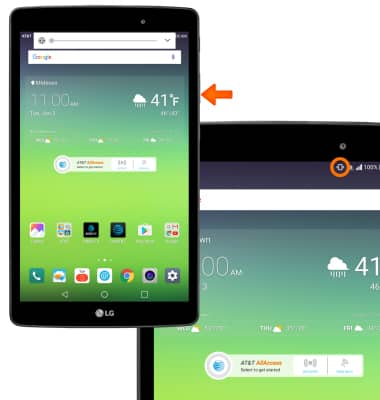
- ACTIVAR EL MODO SILENCIOSO: Para activar el modo silencio, desliza la barra de notificaciones hacia abajo y selecciona el ícono Volume hasta que aparezca el ícono Silent Mode. Con el modo Silent activado, aparece el ícono Silent en la barra de notificaciones.
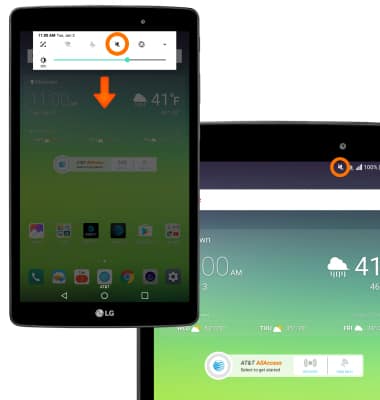
- CAMBIAR EL SONIDO DE LAS NOTIFICACIONES: para cambiar el sonido de las notificaciones, en la pantalla principal, selecciona el ícono Settings.

- Selecciona Sound y luego Default notification sound.
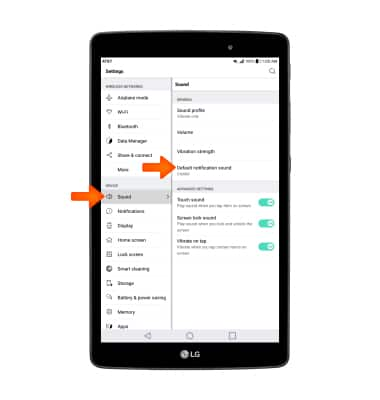
- Selecciona el sonido que desees y luego OK.
Importante: para seguir los pasos para asignar un tono de timbre a un contacto, mira el tutorial Contactos.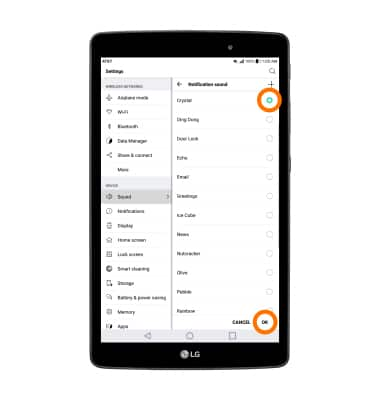
- CAMBIAR LAS ALERTAS DE NOTIFICACIONES: para cambiar las alertas de notificaciones para cada aplicación, selecciona Notifications. Selecciona Apps.
Importante: Para bloquear o desbloquear notificaciones para que no aparezcan cuando el dispositivo está bloqueado, ve hasta Settings > Notifications > Lock screen.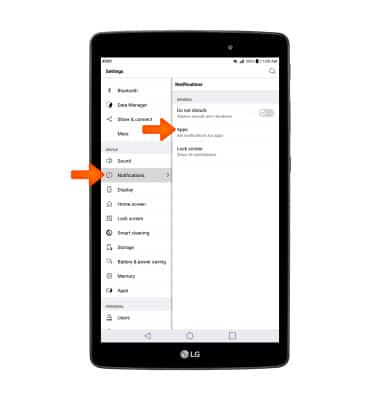
- Selecciona la aplicación que desees y ajusta las configuraciones como lo desees.
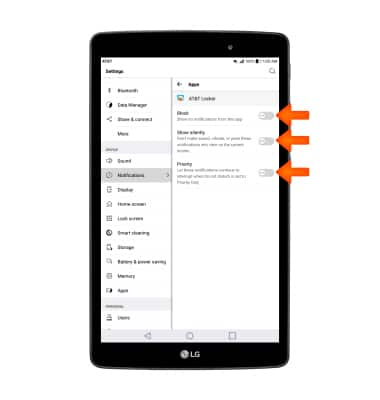
- ACTIVAR EL MODO DO NOT DISTURB: el modo Do not disturb silencia los sonidos y la pantalla quedará apagada para las llamadas y alertas entrantes, pero no para las alarmas. Para activar o desactivar el modo No molestar, desde el menú de notificaciones, selecciona el botón Do not disturb. Cuando el modo No molestar esté activo, aparecerá el ícono Do not disturb en la barra de notificaciones.
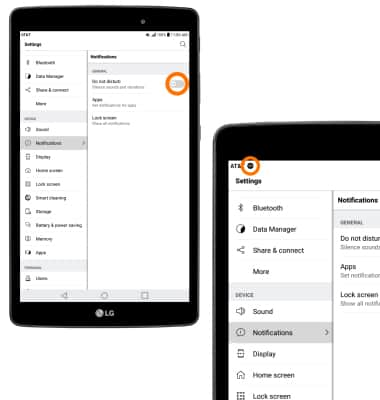
Sonidos y alertas
LG G Pad X 8.0 (V520)
Sonidos y alertas
Cambiar configuraciones de volumen, tonos de timbre y alertas de notificación.
INSTRUCTIONS & INFO
